Sådan fjerner du Microsoft Office Upload Center fra meddelelsesområdet i Windows 10

Microsoft Office Upload Center var en ny funktion tilføjet til Office 2010 og stadig tilgængelig i Office 2013 og 2016. Det giver dig mulighed for at administrere dokumenter, du uploader til OneDrive. Hvis du uploader mange dokumenter ad gangen, kan dette være et nyttigt værktøj.
Men hvis du ikke uploader mange dokumenter ad gangen eller overhovedet, kan du fjerne det fra meddelelsesområdet på proceslinjen. Det er simpelthen et spørgsmål om at ændre en indstilling i Upload Center.
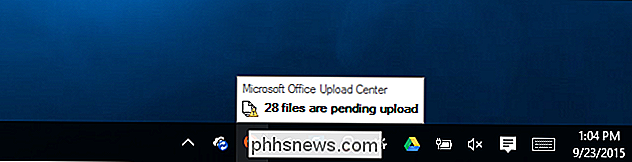
For at fjerne Microsoft Office Upload Center fra meddelelsesområdet skal du højreklikke på ikonet Office Upload Center og vælge "Settings" i pop op-menuen.
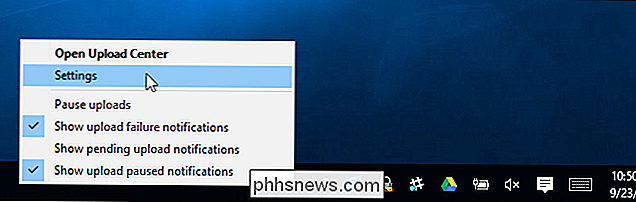
BEMÆRK: Du kan også få adgang til Office Upload Center fra startmenuen ved at vælge "Alle apps" og derefter under "Microsoft Office 2016 Tools". I Office 2013 er Office Upload Center under gruppen "Microsoft Office 2013" med de andre Office-apps.
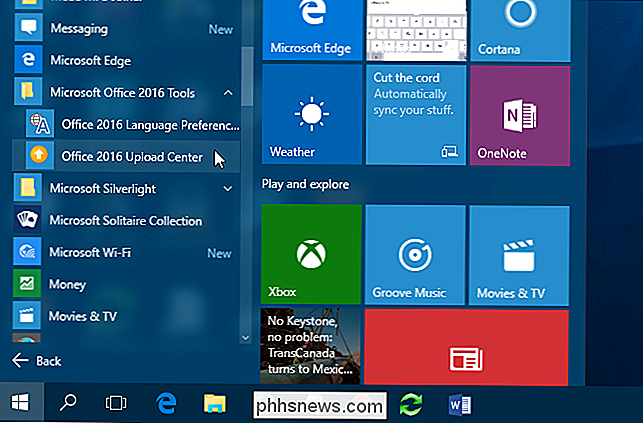
Klik på "Indstillinger" i "Upload Center" på værktøjslinjen øverst i vinduet.
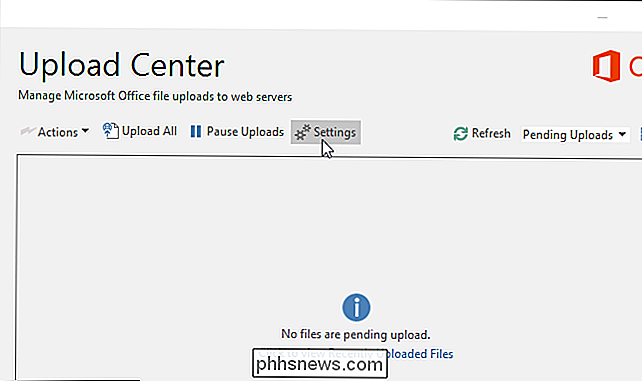
Dialogboksen "Microsoft Office Upload Center Settings" vises. I afsnittet "Visningsindstillinger" skal du markere afkrydsningsfeltet "Vis ikon i meddelelsesområde", så der er ingen markering i feltet. Klik på "OK" for at acceptere ændringen og luk dialogboksen.
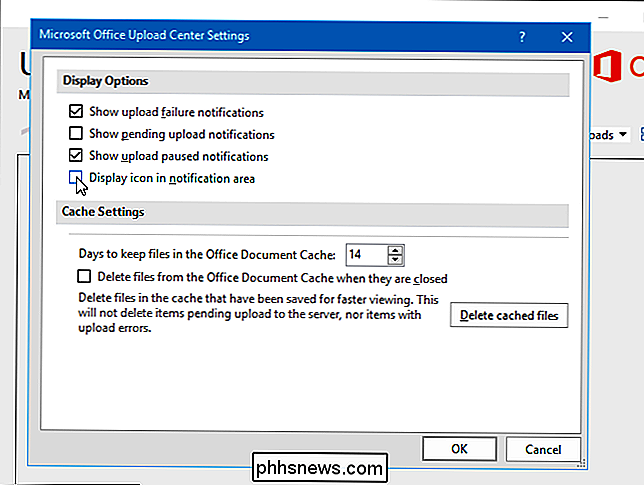
For at lukke Upload Center skal du klikke på "X" i øverste højre hjørne af vinduet.
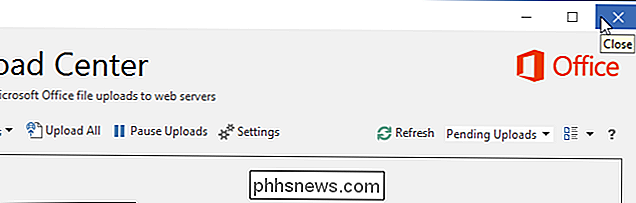
Husk, selvom du fjerner Office Upload Center fra meddelelsesområdet, kan du stadig få adgang til det ved hjælp af menuen Start. Få flere oplysninger om Microsoft Office Upload Center her.

Sådan opretter du dine egne Time-Lapse-kørselsvideoer
Har du nogensinde ønsket at lave en time-lapse-video af et drev gennem et naturskønt område eller en jakten ned ad en hurtig motorvej om natten ? Det er faktisk ret nemt. Med en smartphone og omkring $ 25 kan du oprette dine egne time-lapse-kørervideoer. Det første, du skal bruge, er selvfølgelig en smartphone.

Sådan styrer du Windows til at vise alle dine drev i File Explorer
Windows gemmer som standard tomme drev fra din Fil Explorer-visning. Her er hvordan man viser dem alle i stedet. Empty drev refererer hovedsagelig til drev med flytbare medier, som f.eks. Kortlæsere, der er permanent forbundet til din computer, men måske eller måske ikke har det faktiske medie tilsluttet.



